Из-за большого количества слайдов, необходимых для создания полноценной презентации PowerPoint, а также всех изображений, графиков и других значков, которые вы можете использовать, презентации, как правило, представляют собой громоздкие файлы. Это может вызвать проблемы, когда вам нужно будет поделиться ими с другими пользователями, поскольку они могут быть слишком большими, чтобы их можно было прикрепить к электронному письму. Если вы столкнулись с такой проблемой, то вам нужно сжать файл PowerPoint. Итак, в этой статье мы расскажем вам о двух способах сжатия PowerPoint. Таким образом, вы можете значительно уменьшить размер файла и, следовательно, сделать его доступным для всех носителей.
Как уменьшить размер файла PowerPoint
Лучший способ уменьшить общий размер файла PowerPoint - это сжать все изображения в документе. Для этого выполните следующие простые действия:
Шаг 1. Откройте презентацию
Откройте презентацию PowerPoint и нажмите на любое изображение на любом слайде. Затем выберите "Формат" > “Сжать изображения”.
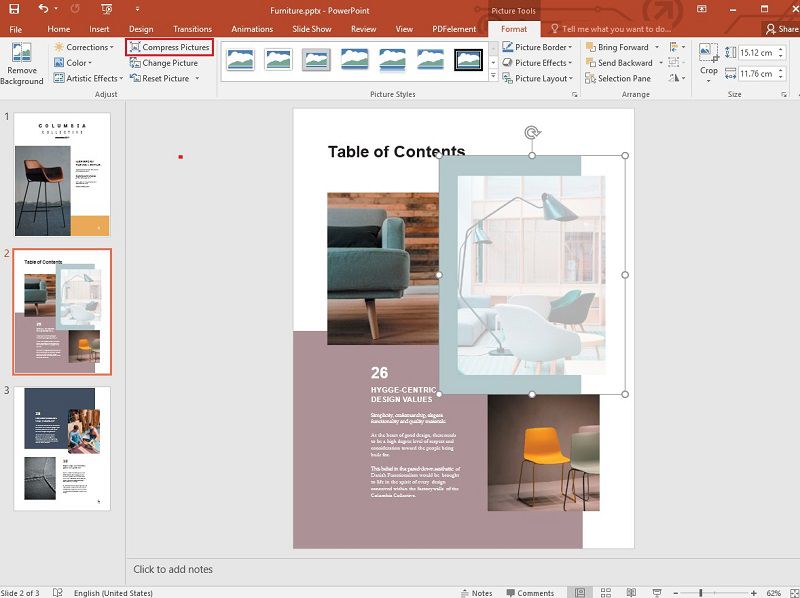
Шаг 2. Сожмите изображения
Теперь появится диалоговое окно. Чтобы применить сжатие ко всем изображениям, снимите флажок “Применить только к этому изображению”. Кроме того, вы можете выбрать “Электронная почта (96 точек на дюйм)” или "Интернет (150 точек на дюйм)", в зависимости от того, что вам нужно, и, наконец, нажать "ОК".
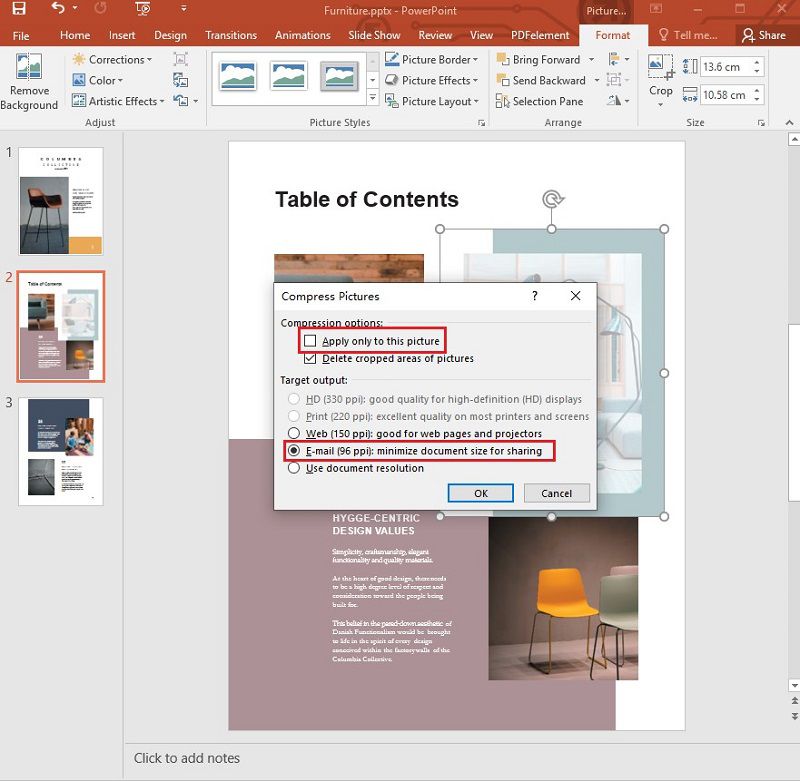
Файл PowerPoint теперь будет намного меньше, и его будет легко использовать совместно.
Лучшее программное обеспечение для работы с PDF
Еще один способ уменьшить размер файла PowerPoint - использовать Wondershare PDFelement - Редактор PDF-файлов. Это многофункциональная программа для редактирования PDF-файлов, которую вы можете использовать для создания, преобразования и редактирования PDF-файлов различными способами, включая оптимизацию документа PowerPoint. Прежде чем мы расскажем вам, как можно оптимизировать документ PowerPoint, мы решили поделиться с вами некоторыми функциями программы, чтобы вы могли получить четкое представление о том, как работает программа. К этим функциям относятся следующие:
[没有发现file]
- Это позволяет пользователям очень легко редактировать PDF-документы различными способами. Благодаря удобному интерфейсу вы можете редактировать не только текст и изображения, но и страницы, изображения, ссылки и водяные знаки.
- Функция распознавания текста, входящая в состав программы, позволяет преобразовывать отсканированные PDF-файлы в редактируемые PDF-документы.
- PDFelement для Mac также позволяет вам легко комментировать документ различными способами, в том числе рисовать, добавлять комментарии, ставить отметки и даже выделять PDF-документы.
- Вы также можете легко защитить свои PDF-документы, добавив подпись или настроив защиту паролем таким образом, чтобы каждый, кто читает документ, должен был ввести пароль.
- С помощью PDFelement можно легко создавать формы, управлять ими и даже извлекать из них данные.
- Это также упрощает преобразование PDF-документов в другие форматы, такие как Word, Excel, PowerPoint и EPUB.
Как уменьшить размер файла PowerPoint с помощью PDFelement
Шаг 1. Импортируйте PowerPoint в PDFelement
Перетащите презентацию PowerPoint в PDFelement, чтобы открыть. Кроме того, вы также можете нажать на кнопку “Открыть файл”, чтобы выбрать презентацию.
[没有发现file]

Шаг 2. Оптимизация PDF-файлов
Чтобы уменьшить общий размер презентации, нажмите “Файл” > “Оптимизировать”, а затем выберите уровень оптимизации, который вы хотели бы использовать.

Шаг 3. Преобразуйте в PowerPoint
Сохраните внесенные изменения и нажмите “Преобразовать” > “В формат PPT”. В открывшемся диалоговом окне выберите папку для вывода и нажмите “Сохранить”.

Имейте в виду, что вы можете использовать PDFelement для редактирования документа различными способами перед преобразованием. Поэтому, возможно, вы захотите воспользоваться широким спектром возможностей редактирования, чтобы добавлять и удалять содержимое по мере необходимости, прежде чем оптимизировать файл.
 100% Безопасно | Без рекламы |
100% Безопасно | Без рекламы |





